立即下载
没有对应的手机版,本软件为电脑版,电脑版软件不支持手机安装
解压密码:www.xue51.com
HBuilderX是一款非常受程序员们青睐的编程开发软件,无论你是前端编程,还是后端程序代码编程,这款软件都将辅助你,使你能够更好的掌握编程技能。它支持多种代码语言,轻松进阶代码编程,可用于ASP.NET、MVC、WPF、Windows 、Web前端、WinForms、Web报表等开发方面,对于程序开发人员来说是非常不错的编程辅助软件。HBuilderX自带丰富的编程库,用户可将多种模块完美结合使用,并具备强大的类库,对用户来说同样是一种动态、面向对象的脚本语言,可以有效、更好的帮助用户进行编程编写,可快速完成代码编写任务,从而帮助他们节省大量时间,随之,提高工作效率,简便高效。如果你想在编程开发程序的过程中有一款对你非常有帮助的编程辅助软件,小编建议你来这里下载体验一番,不会让你失望,能够满足你的使用需求。
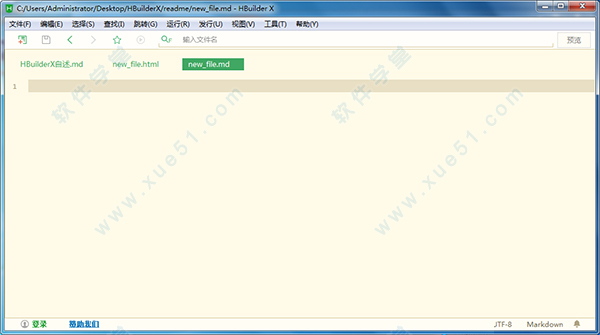
10M的绿色发行包,C++架构,启动速度、大文档打开速度;编码提示,都极速响应。
2、强大的语法提示
一流的ast语法分析能力,语法提示精准、全面、细致,转到定义、重构完善
3、专为vue打造
提供比其他工具更优秀的vue支持,大幅提升你的vue开发效率
4、清爽护眼
界面清爽简洁,绿柔主题经过科学的脑疲劳测试,最适合人眼长期观看的主题界面。保护手腕,减缓鼠标手。

5、高效极客操作
对字处理提供了更崇高的支持,更强大的多光标、智能双击、选区管理...
6、处理效率大幅提升。
比如你可以简单的选中想要处理的多端,文字区块,方便的同时注释掉不同行的
7、markdown优先
HX是唯一一个新建文件默认类型是markdown的编辑器,也是对md支持最强的编辑器,你甚至可以直接粘贴表格、图片进来。对于技术人员,我们强烈建议你以后不要使用记事本了,用markdown来替代txt。
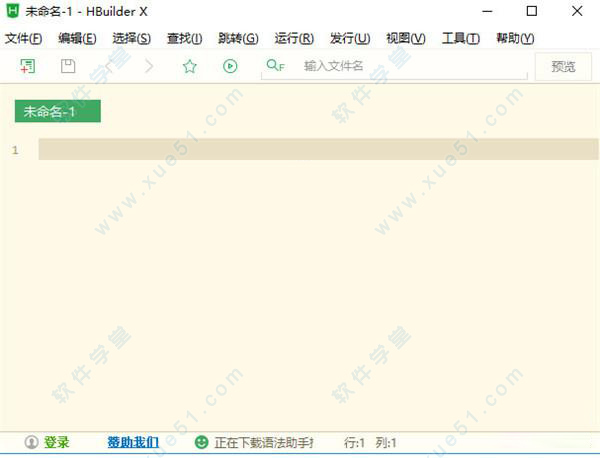
用鼠标或拖着选中一片文本,是一个很容易让食指抽筋的操作。尤其是触摸板更痛苦。
但是背诵很多相关的快捷键也一样痛苦。
软件提供了更友好方式:智能双击和Ctrl+=扩大选区。
二、智能双击
下面是智能双击选中tag和包围父tag的示例
1、双击div的首或尾可以选中这个tag。当然双击if、双击缩进符、双击括号引号内侧...很多位置都可以通过智能双击选中。具体见HBuilder的选择菜单。
2、按Ctrl+]包围,就可以在这个选区首尾加父标签,同时闪烁光标。当前在js里按下Ctrl+]不会包围tag,而是包围if、for等函数库。
3、输入div即可在首尾添加包围标签

三、扩大选区Ctrl+=
=是+的默认键位置,所以Ctrl+=其实就是Ctrl键和+号一起按下。
在HBuilderX里可以智能的判断选区范围,持续扩大选区,无鼠标快速选中你需要的选区。
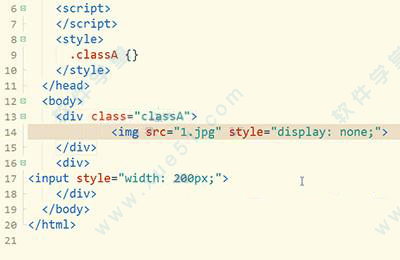
四、反包围
上面讲到包围,也自然有反包围。
1、双击tag p开头,选中该tag。
2、按反包围Ctrl+Shift+],可去掉tag p并自动处理子节点的缩进。

五、HBuilderX的快捷键理念,就是符号化,而不是字母化。
很多工具的快捷键都是控制键+功能英文单词中的一个字母,这个是极难记忆的。
符号化让快捷键的记忆变简单,比如Ctrl+]是包围。
而反操作或增强操作一般是加Shift,比如Ctrl+Shift+]是反包围。
六、选中相同语法词
1、下图中,使用普通的选择相同词,会把所有div都选中。但使用Ctrl+Shift+e(mac是Command+Shift+d),会智能识别语法,剔除不相干的词。
2、下图按下Ctrl+Shift+e同时选中tag首尾的div,而不会选中子节点的div。
3、然后就可以方便的将原div改名为p
选择一个括号时,也可以使用选中相同语法词,来选中对应的另一个括号
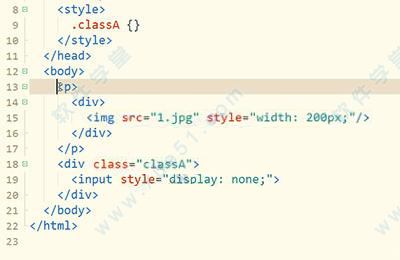
七、交换选区内容
当需要交互2个选区的内容时,选中a、剪切、点b前面、粘贴、选中b、找到之前a的位置点击、粘贴...这么长的操作太低效。
来看Ctrl+Shift+x交互选区,也就是Ctrl+x的增强版。
1、双击第1个style属性后的引号内侧,可选中引号内容。
2、按下Ctrl后继续双击第2个style属性后的引号内侧,可选中2个引号内的选区。
3、按下Ctrl+Shift+x,交换style属性的内容。

八、撤销最后一个多选区或多光标
选区选多了或选错了,不用担心要重头选,Ctrl+Shift+z不是撤销编辑内容,而是撤销最后一个选区。
1、双击选中class
2、按Ctrl+e选中相同词
3、按Ctrl+Shift+z,不再选中最后一个词。

九、批量合并行
下图示例,是把css合并为一行时的快捷操作
1、双击{内侧选中class
2、按Ctrl+双击选中另一个class
3、按反格式化Ctrl+Shift+k,可以把每个css的区块代码都合并为一行
Ctrl+k是格式化代码,那么Ctrl+Shift+k就是合并为一行。

十、同时注释if段首尾
if块的调整很常见,除了包围、反包围外,常用操作还有同时注释掉if段首尾。
1、双击if选中if代码块
2、按Ctrl+在选区首尾加光标,变成多光标模式
3、按Ctrl+/注释掉选区首尾行

启动速度:1秒
内存占用:打开较多文档约50M
界面风格:简洁清爽
快捷键体系:比老版HBuilder的快捷键体系更先进
适用平台:windows7+、mac
特色场景:HX有顶尖的markdown编写体验,加上极速启动,可用于替代记事本。强烈推荐技术人员使用HX编写md而不再使用记事本。
注意默认包里不包括nodejs和jre库,需单独安装。缺少这些库会导致相关插件无法使用,包括语法提示插件。
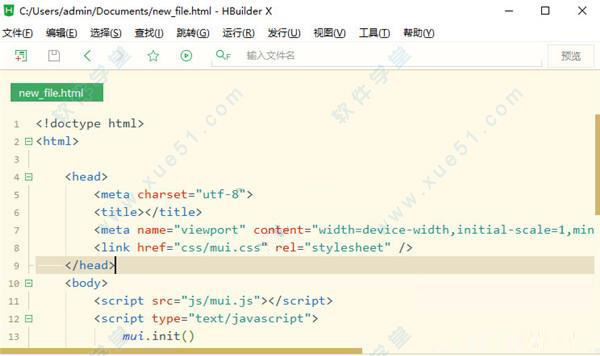
近来,部分小伙伴,反馈在windows系统上,新下载的软件,解压后,无法启动、点击无反应、启动报xxx.dll错误。
特别备注:软件要求系统最低是win7,不支持xp
1.1 问题现象1:缺少qt*库
解压后,点击软件.exe主程序, 提示缺少qt5*.dll库
解压后,点击软件.exe主程序, 提示无法定位输入点xxxxxxx于动态链接库xxx.dll上
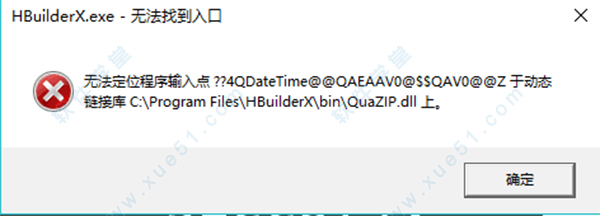
解决方案:
1、解压后,进入软件目录,进入bin目录,将bin目录下,所有除了api开头的dll文件,就是非api开头的dll文件,剪切到上一级目录。注意是剪切,不是复制。
2、进入软件目录下bin目录,找到弹框里面提到的dll文件,然后拷贝到System32或者SysWOW64文件夹
3、检查一下本机是否安装了qt,如以前安装过,进入环境变量,将qt相关的环境变量删除
二、没有任何反应
解压后,点击软件程序.exe文件, 没有任何反应
解压后,点击软件程序.exe文件, 软件进程启动,又马上关闭
尝试以下解决方案
关闭所有的杀毒软件后,启动试试
使用超级管理员启动试试
按照现象1的方案尝试一下
在软件程序.exe上,鼠标右键,点击属性。如下图所示操作:
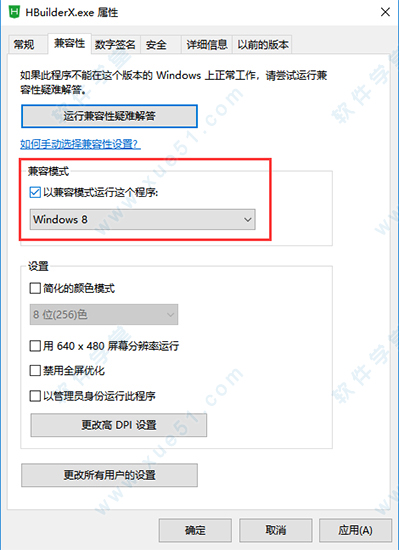
1、修复 PHP语言服务需要配置PHP环境的问题,自带了一个PHP环境到插件中,并解决之前配置依赖不生效的Bug
2、修复 单项目窗体,创建项目跑到主窗口的Bug
3、修复 emmet某些情况下中文乱码的Bug
4、【5+App插件】
Android平台 修复 配置渠道云端打包后获取的渠道信息(plus.runtime.channel)总是为空的Bug
Android平台 修复 图片预览(plus.nativeUI.previewImage)设置两张图片且loop为true会闪退的Bug
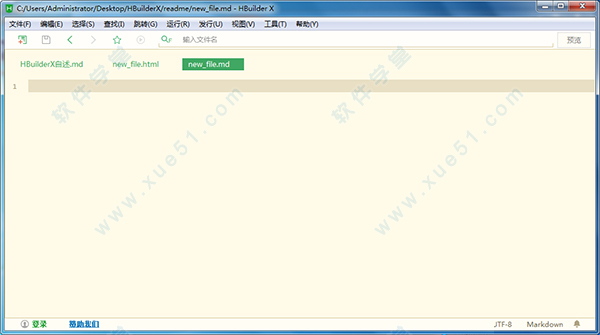
功能特点
1、轻巧、极速10M的绿色发行包,C++架构,启动速度、大文档打开速度;编码提示,都极速响应。
2、强大的语法提示
一流的ast语法分析能力,语法提示精准、全面、细致,转到定义、重构完善
3、专为vue打造
提供比其他工具更优秀的vue支持,大幅提升你的vue开发效率
4、清爽护眼
界面清爽简洁,绿柔主题经过科学的脑疲劳测试,最适合人眼长期观看的主题界面。保护手腕,减缓鼠标手。

5、高效极客操作
对字处理提供了更崇高的支持,更强大的多光标、智能双击、选区管理...
6、处理效率大幅提升。
比如你可以简单的选中想要处理的多端,文字区块,方便的同时注释掉不同行的
7、markdown优先
HX是唯一一个新建文件默认类型是markdown的编辑器,也是对md支持最强的编辑器,你甚至可以直接粘贴表格、图片进来。对于技术人员,我们强烈建议你以后不要使用记事本了,用markdown来替代txt。
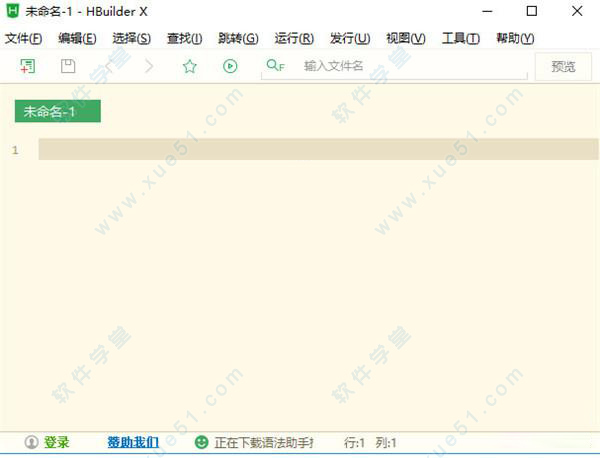
使用教程
一、免拖动选择用鼠标或拖着选中一片文本,是一个很容易让食指抽筋的操作。尤其是触摸板更痛苦。
但是背诵很多相关的快捷键也一样痛苦。
软件提供了更友好方式:智能双击和Ctrl+=扩大选区。
二、智能双击
下面是智能双击选中tag和包围父tag的示例
1、双击div的首或尾可以选中这个tag。当然双击if、双击缩进符、双击括号引号内侧...很多位置都可以通过智能双击选中。具体见HBuilder的选择菜单。
2、按Ctrl+]包围,就可以在这个选区首尾加父标签,同时闪烁光标。当前在js里按下Ctrl+]不会包围tag,而是包围if、for等函数库。
3、输入div即可在首尾添加包围标签

三、扩大选区Ctrl+=
=是+的默认键位置,所以Ctrl+=其实就是Ctrl键和+号一起按下。
在HBuilderX里可以智能的判断选区范围,持续扩大选区,无鼠标快速选中你需要的选区。
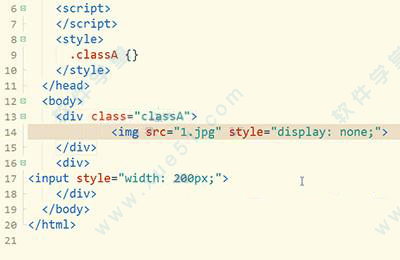
四、反包围
上面讲到包围,也自然有反包围。
1、双击tag p开头,选中该tag。
2、按反包围Ctrl+Shift+],可去掉tag p并自动处理子节点的缩进。

五、HBuilderX的快捷键理念,就是符号化,而不是字母化。
很多工具的快捷键都是控制键+功能英文单词中的一个字母,这个是极难记忆的。
符号化让快捷键的记忆变简单,比如Ctrl+]是包围。
而反操作或增强操作一般是加Shift,比如Ctrl+Shift+]是反包围。
六、选中相同语法词
1、下图中,使用普通的选择相同词,会把所有div都选中。但使用Ctrl+Shift+e(mac是Command+Shift+d),会智能识别语法,剔除不相干的词。
2、下图按下Ctrl+Shift+e同时选中tag首尾的div,而不会选中子节点的div。
3、然后就可以方便的将原div改名为p
选择一个括号时,也可以使用选中相同语法词,来选中对应的另一个括号
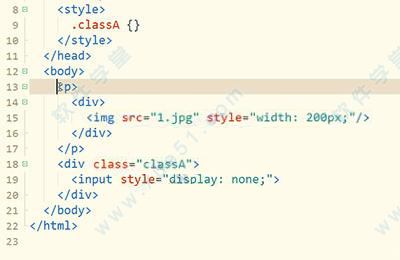
七、交换选区内容
当需要交互2个选区的内容时,选中a、剪切、点b前面、粘贴、选中b、找到之前a的位置点击、粘贴...这么长的操作太低效。
来看Ctrl+Shift+x交互选区,也就是Ctrl+x的增强版。
1、双击第1个style属性后的引号内侧,可选中引号内容。
2、按下Ctrl后继续双击第2个style属性后的引号内侧,可选中2个引号内的选区。
3、按下Ctrl+Shift+x,交换style属性的内容。

八、撤销最后一个多选区或多光标
选区选多了或选错了,不用担心要重头选,Ctrl+Shift+z不是撤销编辑内容,而是撤销最后一个选区。
1、双击选中class
2、按Ctrl+e选中相同词
3、按Ctrl+Shift+z,不再选中最后一个词。

九、批量合并行
下图示例,是把css合并为一行时的快捷操作
1、双击{内侧选中class
2、按Ctrl+双击选中另一个class
3、按反格式化Ctrl+Shift+k,可以把每个css的区块代码都合并为一行
Ctrl+k是格式化代码,那么Ctrl+Shift+k就是合并为一行。

十、同时注释if段首尾
if块的调整很常见,除了包围、反包围外,常用操作还有同时注释掉if段首尾。
1、双击if选中if代码块
2、按Ctrl+在选区首尾加光标,变成多光标模式
3、按Ctrl+/注释掉选区首尾行

主要参数
包体积:12M(App开发是单独插件)启动速度:1秒
内存占用:打开较多文档约50M
界面风格:简洁清爽
快捷键体系:比老版HBuilder的快捷键体系更先进
适用平台:windows7+、mac
特色场景:HX有顶尖的markdown编写体验,加上极速启动,可用于替代记事本。强烈推荐技术人员使用HX编写md而不再使用记事本。
注意默认包里不包括nodejs和jre库,需单独安装。缺少这些库会导致相关插件无法使用,包括语法提示插件。
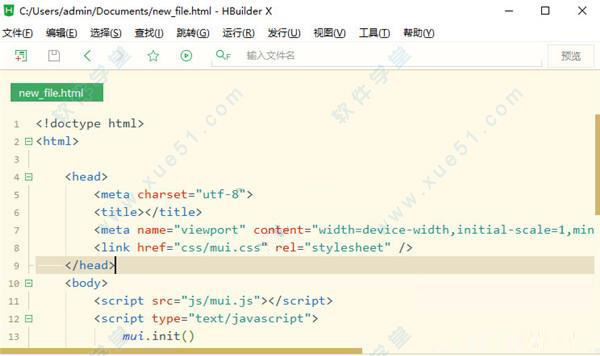
常见问题
一、新下载的HBuilderX无法启动近来,部分小伙伴,反馈在windows系统上,新下载的软件,解压后,无法启动、点击无反应、启动报xxx.dll错误。
特别备注:软件要求系统最低是win7,不支持xp
1.1 问题现象1:缺少qt*库
解压后,点击软件.exe主程序, 提示缺少qt5*.dll库
解压后,点击软件.exe主程序, 提示无法定位输入点xxxxxxx于动态链接库xxx.dll上
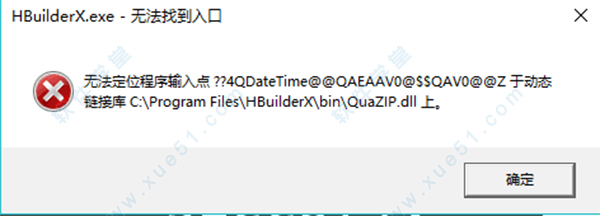
解决方案:
1、解压后,进入软件目录,进入bin目录,将bin目录下,所有除了api开头的dll文件,就是非api开头的dll文件,剪切到上一级目录。注意是剪切,不是复制。
2、进入软件目录下bin目录,找到弹框里面提到的dll文件,然后拷贝到System32或者SysWOW64文件夹
3、检查一下本机是否安装了qt,如以前安装过,进入环境变量,将qt相关的环境变量删除
二、没有任何反应
解压后,点击软件程序.exe文件, 没有任何反应
解压后,点击软件程序.exe文件, 软件进程启动,又马上关闭
尝试以下解决方案
关闭所有的杀毒软件后,启动试试
使用超级管理员启动试试
按照现象1的方案尝试一下
在软件程序.exe上,鼠标右键,点击属性。如下图所示操作:
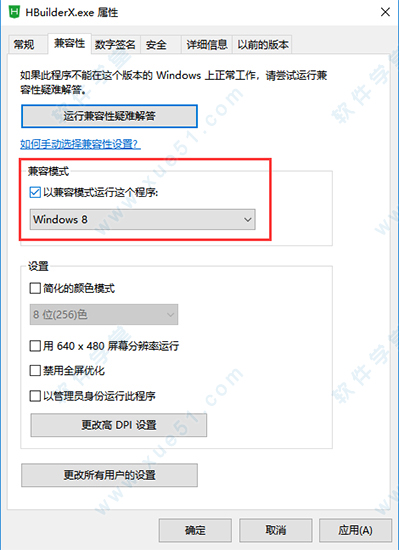
更新日志
v3.2.9.20210927:1、修复 PHP语言服务需要配置PHP环境的问题,自带了一个PHP环境到插件中,并解决之前配置依赖不生效的Bug
2、修复 单项目窗体,创建项目跑到主窗口的Bug
3、修复 emmet某些情况下中文乱码的Bug
4、【5+App插件】
Android平台 修复 配置渠道云端打包后获取的渠道信息(plus.runtime.channel)总是为空的Bug
Android平台 修复 图片预览(plus.nativeUI.previewImage)设置两张图片且loop为true会闪退的Bug
展开全部内容










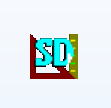




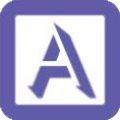


点击星星用来评分